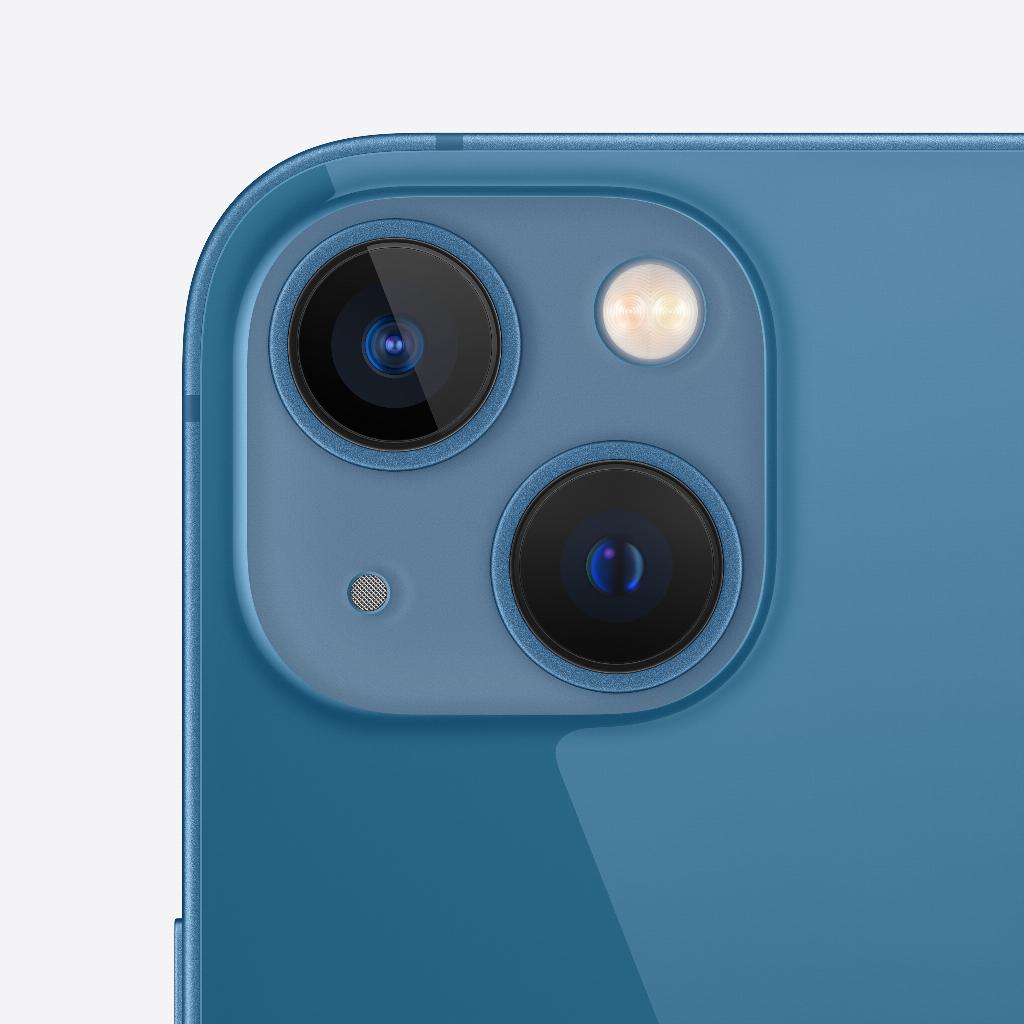Wat is de “Zoek mijn” app?
De “Zoek Mijn” app is een app van Apple die je helpt bij het lokaliseren van je Apple-apparaat. Met deze app kun je je verloren of gestolen iPhone, iPad, Mac, Apple Watch, AirPods en zelfs voorwerpen met een AirTag terugvinden. De app maakt gebruik van GPS en Bluetooth om de locatie van de apparaten te bepalen en biedt verschillende functies, zoals het afspelen van een geluid om een apparaat te vinden, het vergrendelen van een apparaat op afstand, of het volledig wissen van de gegevens om de privacy te beschermen. Bovendien kun je via de app je locatie delen met vrienden en familie, waardoor het eenvoudiger wordt om elkaar te vinden.Een duidelijk en eenvoudig stappenplan
We hebben het ultieme stappenplan voor jou samengesteld, zodat jij precies weet hoe je de “Zoek mijn” app kunt gebruiken. We gebruiken voor het gemak “Zoek mijn iPhone”, maar je kunt dit stappenplan natuurlijk op elk Apple-apparaat toepassen.
Voorbereiding (Voordat je je apparaat verliest):
1. Instellingen openen: - Ga naar de 'Instellingen' app op je iPhone.
2. Apple ID selecteren: - Tik op je naam bovenaan (Apple ID).
3. Zoek mijn inschakelen: - Tik op 'Zoek mijn'. - Tik op 'Zoek mijn iPhone'. - Schakel 'Zoek mijn iPhone' in. - Schakel 'Stuur laatste locatie' in.
4. Controleer op het apparaat waar je je iPhone op in de gaten wilt houden (bijv. je MacBook):
- Ga naar 'Systeemvoorkeuren' > 'Apple ID' > 'iCloud'. - Vink 'Zoek mijn Mac' aan.
- Klik op 'Opties' en zorg ervoor dat 'Zoek mijn netwerk' is ingeschakeld.
Als je je apparaat verliest:
1. Gebruik een ander Apple-apparaat of iCloud.com:
- Open de 'Zoek mijn' app op een ander Apple-apparaat dat is ingelogd met dezelfde Apple ID of ga naar iCloud.com en log in met je Apple ID.
2. Lokaliseren van je apparaat:
- Selecteer je verloren apparaat in de lijst.
- Bekijk de locatie op de kaart.
3. Acties uitvoeren:
- Geluid afspelen: Als je denkt dat het apparaat in de buurt is. - Verloren modus: Vergrendel je apparaat en toon een bericht met je contactinformatie.
- Apparaat wissen: Wis alle gegevens als je denkt dat het apparaat niet terug te krijgen is.
4. Laatste bekende locatie:
- Als je apparaat offline is, zie je de laatste bekende locatie (tot 24 uur na de laatste verbinding).
Noodzakelijke voorwaarden:
- De 'Zoek mijn' functie moet vooraf zijn ingeschakeld.
- Je apparaat moet verbonden zijn met internet en voldoende batterij hebben.
Een andere simpele manier om je iPhone terug te vinden als je je geluid uit hebt staan is met IFTTT.